Chia sẻ máy in là một cách để kết nối một máy in với một số máy tính hoặc máy tính xách tay trên mạng. Với công nghệ chia sẻ máy in này, thì nó sẽ giúp bạn tiết kiệm chi phí hơn.
Vì người dùng chỉ cần một máy in cho nhiều máy tính. Vì vậy không cần thiết phải tốn tiền mua nhiều máy in cho mỗi máy tính. Và bạn cũng có thể chia sẻ máy in bằng mạng LAN hoặc mạng WiFi.
Nhưng trước đó, một trong những điều bạn cần chú ý là mỗi máy tính hoặc máy tính xách tay phải được kết nối đúng cách với máy in sẽ được sử dụng. Để biết thêm chi tiết, bạn chỉ cần tham khảo các bước chia sẻ máy in sau đây nhé.
Cách chia sẻ máy in trên máy tính / laptop
Để bạn có thể chia sẻ máy in và nó có thể được sử dụng bởi máy tính hoặc máy tính xách tay khác, trước đó bạn phải thực hiện một số cài đặt như sau trên máy tính hoặc máy tính xách tay được kết nối với máy in.
1. Mở Control panel
Bước đầu tiên, bạn hãy mở menu Control Panel trên máy tính, laptop đang sử dụng. Bạn có thể mở nó bằng cách nhấp vào phím Windows + R, sau đó nhập Control Panel rồi nhấp vào OK .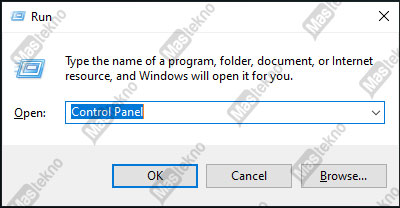
Một cách khác mà bạn có thể sử dụng để mở menu Bảng điều khiển là mở menu Tìm kiếm trong Windows, sau đó nhập Bảng điều khiển. Sau đó, nó sẽ xuất hiện trong kết quả tìm kiếm và bạn có thể mở nó ngay lập tức.
2. Chọn Network and Internet
Sau khi Control Panel mở thành công, bước tiếp theo là kích hoạt chia sẻ File và máy in. Để kích hoạt nó, hãy chọn menu Mạng và Internet trong cửa sổ Control Panel mở ra.
3. Chọn Network and Sharing Center
Bước tiếp theo, sau khi cửa sổ Network and Internet đã được mở thành công, hãy chọn tùy chọn Network and Sharing Center nằm ở trên cùng.
4. Chọn Change advanced sharing settings
Bước tiếp theo, sau khi cửa sổ Network and Sharing Center đã được mở thành công, hãy chọn tùy chọn Change Advanced sharing settings nằm ở phía bên trái.
5. Bật Network discovery
Để chia sẻ cả chia sẻ tệp và chia sẻ máy in, bạn cần kích hoạt tùy chọn Khám phá mạng và Chia sẻ tệp và máy in. Vui lòng kích hoạt nó bằng cách chọn Bật khám phá mạng và Bật chia sẻ tệp và máy in .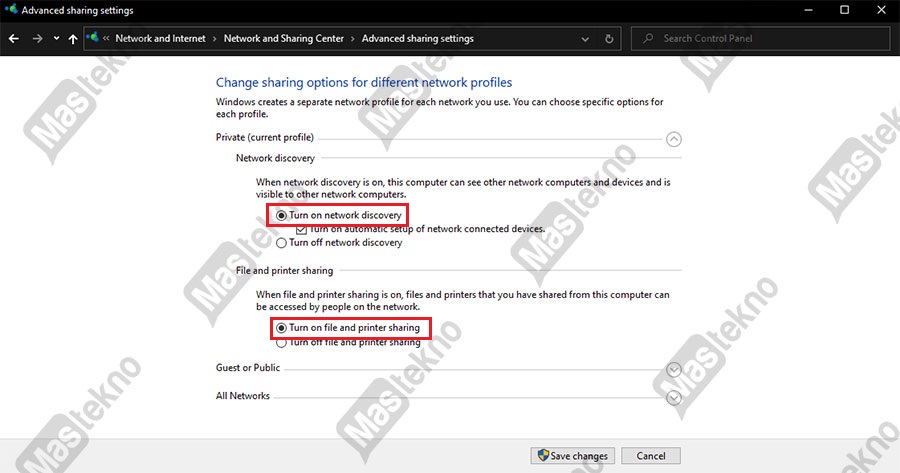
Bằng cách bật tùy chọn Khám phá mạng và Chia sẻ tệp và máy in, người dùng hoặc các thiết bị khác được kết nối với máy tính của bạn có thể truy cập các tệp hoặc máy in mà bạn đã chia sẻ trước đó.
6. Chọn tất cả các mạng
Các bước sau đây chỉ là tùy chọn để bạn thực hiện hoặc không. Nhưng ở đây chúng tôi khuyên bạn nên vô hiệu hóa nó.
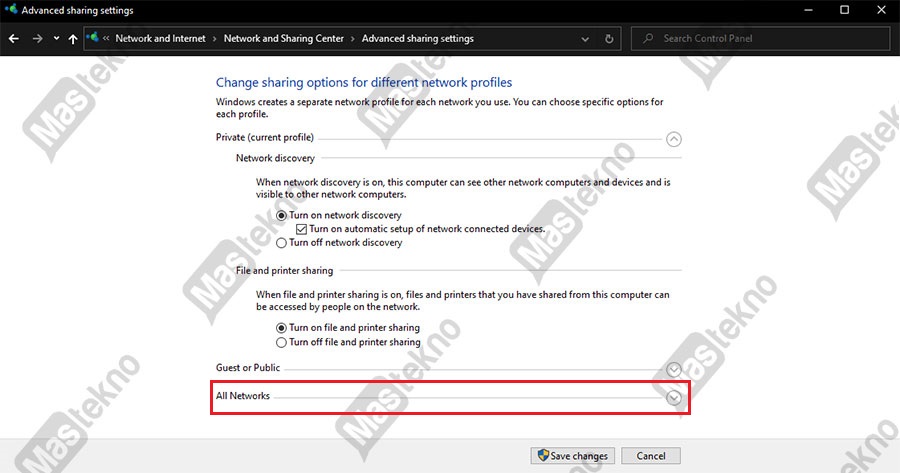 Vì ví dụ như tính năng này đang hoạt động, mọi máy tính muốn truy cập vào máy in trước tiên phải kích hoạt mật khẩu đăng nhập máy tính của bạn. Vì vậy, chúng tôi khuyên bạn nên tắt tính năng này bằng cách nhấp vào tùy chọn Tất cả mạng .
Vì ví dụ như tính năng này đang hoạt động, mọi máy tính muốn truy cập vào máy in trước tiên phải kích hoạt mật khẩu đăng nhập máy tính của bạn. Vì vậy, chúng tôi khuyên bạn nên tắt tính năng này bằng cách nhấp vào tùy chọn Tất cả mạng .
7. Chọn Tắt chia sẻ được bảo vệ bằng mật khẩu
Sau khi vào Tất cả mạng, vui lòng cuộn xuống một chút rồi chọn tùy chọn Tắt chia sẻ được bảo vệ bằng mật khẩu để tắt tính năng chia sẻ được bảo vệ bằng mật khẩu.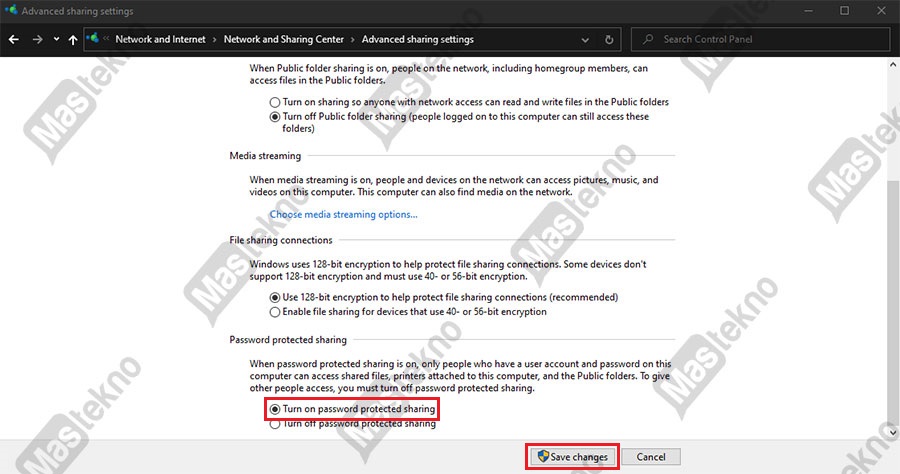
Như vậy, mọi máy tính muốn truy cập vào máy in dùng chung không cần nhập mật khẩu đăng nhập máy tính của bạn. Nhấp vào Lưu thay đổi để lưu cài đặt.
8. Chọn Xem thiết bị và máy in
Sau khi chúng ta đã kích hoạt chia sẻ File và máy in thành công, bây giờ bạn có thể chia sẻ máy in với các thiết bị khác. Vui lòng mở lại Bảng điều khiển rồi chọn Xem thiết bị và máy in, nằm trong tùy chọn Phần cứng và Âm thanh.
9. Chọn Máy in
Bước tiếp theo, hãy chọn máy in mà bạn muốn chia sẻ bằng cách nhấp chuột phải vào máy in đã chọn, sau đó chọn tùy chọn Thuộc tính máy in . Ví dụ, ở đây bạn sẽ sử dụng máy in với loại Epson L360 Series.
10. Chọn Chia sẻ máy in này
Bước tiếp theo bạn hãy chuyển sang tab Share để chia sẻ , sau đó để chia sẻ máy in với các máy tính khác, bạn đánh dấu vào phần Chia sẻ máy in này . Bạn cũng có thể đặt tên máy in theo ý muốn của mình. Nếu bạn đã bấm OK để tiếp tục.
Vì vậy, bây giờ máy in mà bạn đã chia sẻ có thể được sử dụng bởi các máy tính và máy tính xách tay khác đã được kết nối với cùng một mạng. Vì vậy, đây là một cách để truy cập máy in đã được chia sẻ trên máy tính khác.
Cách truy cập vào máy in dùng chung
Để bạn có thể truy cập hoặc sử dụng máy in dùng chung, bạn cần thực hiện các cài đặt sau trên máy tính hoặc máy tính xách tay mà bạn sử dụng để truy cập máy in dùng chung.
1. Bật Network discovery and File and printer sharing
Để chia sẻ cả chia sẻ file và chia sẻ máy in, bạn cần kích hoạt tùy chọn Khám phá mạng và Chia sẻ tệp và máy in.
Vui lòng kích hoạt nó bằng cách chọn Network discovery and File and printer sharing và nhấp vào Save thay đổi để lưu cài đặt trên máy tính hoặc máy tính xách tay mà bạn sử dụng để truy cập máy in được chia sẻ.
2. Mở File Explorer
Bạn có thể truy cập các máy in đã được chia sẻ qua File Explorer . Bạn có thể mở File Explorer trên thanh tác vụ hoặc bằng cách sử dụng phím Windows + E hoặc mở nó qua menu tìm kiếm của Windows.
Sau khi File Explorer mở ra, vui lòng nhập phần Mạng và nhấp vào tên của máy tính được kết nối với máy in. Ví dụ: DESKTOP-VQNT1C9, trong khi đối với các tên máy tính khác xuất hiện, nó có thể là tên máy tính của bạn, thì bạn chỉ cần bỏ qua nó.
3. Chọn Kết nối
Bước tiếp theo, bạn sẽ thấy những gì được chia sẻ bởi máy tính, một trong số đó là máy in. Vui lòng nhấp chuột phải vào máy in, sau đó chọn tùy chọn Kết nối . Chờ một lát cho đến khi quá trình Kết nối hoàn tất.
4. Xong
Vì vậy, bây giờ bạn có thể in tài liệu bằng máy in dùng chung. Cần lưu ý, khi in tài liệu, bạn nhớ chọn tên máy in và đảm bảo máy in ở trạng thái Ready
Lợi ích của Chia sẻ Máy in
Có một số lý do tại sao việc chia sẻ máy in trên mạng máy tính là cần thiết. Lý do là tất nhiên vì chia sẻ máy in có một số lợi ích cũng như lợi thế riêng của nó.
Sau đây là một số lợi ích bạn sẽ nhận được nếu sử dụng tính năng chia sẻ máy in trên mạng.
1. Tiết kiệm chi phí, thời gian
Một trong những lợi ích dễ nhận thấy nhất là tiết kiệm chi phí, vì chúng ta không cần phải mua nhiều máy in cho nhiều máy tính. Với một máy in là đủ và sử dụng tính năng chia sẻ máy in, tất cả các máy tính đều có thể in tài liệu.
Ngoài ra, khi chúng ta sử dụng tính năng chia sẻ máy in để in tài liệu, bằng cách chia sẻ máy in này bạn sẽ tiết kiệm được thời gian. Bởi vì bạn có thể in tài liệu một lúc mà không cần phải đợi hoàn tất tài liệu khác.
Bằng cách chia sẻ máy in, chúng ta cũng có thể tiết kiệm điện hơn, vì bạn không cần phải rút phích cắm của máy in nếu bạn đang dùng chung máy in. Tất nhiên có rất nhiều lợi ích mà chúng tôi nhận được khi sử dụng chia sẻ máy in.
2. Có thể được sử dụng bởi nhiều người dùng
Như tên của nó, bằng cách dùng chung một máy in, nhiều người có thể in tài liệu chỉ bằng một máy in.
Vì vậy, bằng cách chia sẻ máy in này, những người dùng khác có thể sử dụng cùng một máy in với bản ghi nằm trên cùng một mạng.
3. Chia sẻ tài liệu giữa các máy tính
Một lợi ích khác có được khi chia sẻ máy in là mọi máy tính được kết nối với cùng một mạng đều có thể trao đổi dữ liệu và tài liệu.
Như vậy, người sử dụng máy tính sẽ dễ dàng trao đổi dữ liệu hơn với máy tính khác mà không cần qua trung gian.
4. Tiết kiệm không gian
Lợi ích cuối cùng của việc chia sẻ máy in là tiết kiệm không gian. Với việc chia sẻ máy in này sẽ giúp ích rất nhiều cho công việc văn phòng, trường học, ngân hàng, v.v.
Vì nói chung, tất nhiên mọi nhân viên đều cần một chiếc máy in để in công việc của họ.
Ví dụ, mỗi nhân viên cần một máy in và trong một văn phòng có 100 nhân viên. Tất nhiên nó sẽ yêu cầu một máy in rất nhiều và sẽ chiếm nhiều dung lượng. Đây là nơi mà việc chia sẻ máy in có một vai trò rất quan trọng.
Mục Lục Bài Viết
